Enligt en färsk undersökning har majoriteten av människor minst 25 appar på sina smartphones. Apple App Library är en ny funktion som introduceras till iOS 14 och senare. Det är en central plats där du kan placera en specifik typ av appar. Det ger enkel åtkomst till appar som du ofta använder eller nyligen laddat ner. Denna funktion är efterföljaren till den traditionella applådan. Denna handledning kommer att förklara hur ta bort appar från App Library eller Google Play Library.
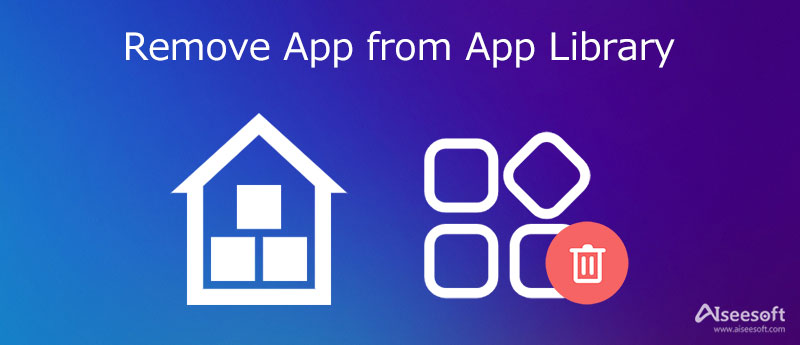
Appbiblioteket är en ny funktion på iOS 14 och senare. Den kan hantera dina appar automatiskt. Det förbättrar också åtkomsten av dina appar på hemskärmen. Som namnet antyder placeras alla appar som är installerade på din iPhone också i appbiblioteket. Istället, för att visa kaotiskt, klassificeras dina appar i ett antal mappar efter typerna. Instagram och Facebook, till exempel, finns i mappen Social.
Det mest användbara appbiblioteket är mapparna Förslag och Nyligen tillagda. Den förstnämnda lagrar de fyra bästa apparna som du kanske letar efter baserat på AI-inlärning. Den senare presenterar de appar som du just har laddat ner.
App Library lyfter fram de mest populära apparna i varje kategori. Dessutom ändras ordningen på kategorierna varje vecka baserat på din åtkomst. Om du vill se alla appar i en mapp trycker du helt enkelt på den mindre ikonen. Du kan också hitta en specifik app med hjälp av sökfältet.
Du kan inte byta namn på kategorierna, men det är möjligt att ta bort appar från App Library om du inte vill att de ska visas igen.
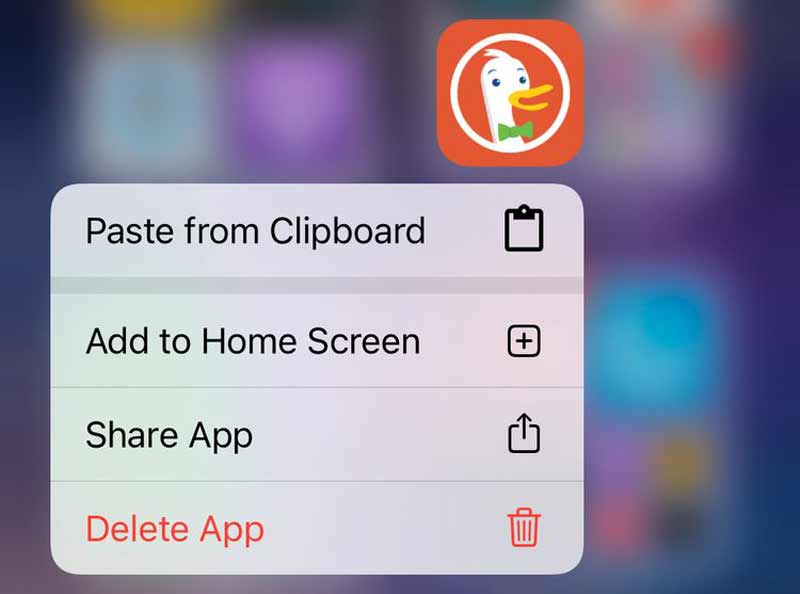
Tyvärr är App Library eller liknande funktion fortfarande inte tillgänglig för Android-telefoner och surfplattor. Naturligtvis kan du fortfarande använda applådor för att hantera dina appar på skärmen på en Android-telefon, men det är inte lika smart som Appbiblioteket. Vissa användare frågade hur man tar bort appar från Google Play Bibliotek istället för att skydda integriteten. Detta bibliotek lagrar alla appar som du har laddat ner på din Android-enhet inklusive de appar du har tagit bort.
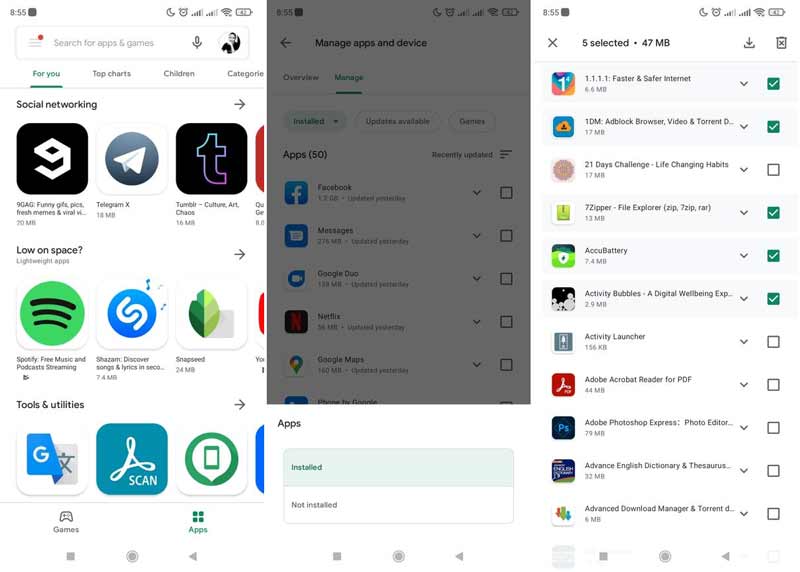
Du kan bara ta bort appar från din iPhone en efter en. Det är ett slöseri med tid om du tänker radera många appar. Aiseesoft iPhone Cleaner kan hjälpa dig att lösa det här problemet och effektivisera arbetet.

Nedladdningar
Aiseesoft iPhone Cleaner – Bästa App Remover för iPhone
100 % säker. Inga annonser.
100 % säker. Inga annonser.


Ytterligare läsning
Varför kan jag inte ta bort appar från mitt appbibliotek?
Du kan bara ta bort de appar som du laddat ner från App Store på din iPhone. Du kan inte ta bort de inbyggda apparna som är inbyggda i din iOS.
Kan jag ta bort App Library iOS 17?
Appbiblioteket är en funktion på iOS 14 och senare. Du kan inte ta bort det från ditt system, men det kan döljas från dockan om du ställer in det i appen Inställningar.
Var är mitt appbibliotek?
Tryck på appbiblioteksikonen på din docka så kommer du snabbt åt appbiblioteksskärmen.
Slutsats
Den här handledningen har förklarat för dig hur du tar bort appar från appbiblioteket på iPhone eller tar bort appar från Google Play Store-biblioteket. Som du kan se är det inte särskilt svårt om du följer vår guide. Dessutom kan Aiseesoft iPhone Cleaner hjälpa dig att enkelt ta bort appar på din iPhone med en dator. Om du fortfarande har andra frågor, vänligen lämna ett meddelande nedan.

Blu-ray Player är en kraftfull spelare som kan spela Blu-ray-skiva, Blu-ray-mapp, DVD-skiva / mapp / ISO-fil, fungera som vanliga mediaspelare för alla HD / SD-videofiler.
100 % säker. Inga annonser.
100 % säker. Inga annonser.